Als ein älteres Format ist, ist WAV das beste Audiodateiformat für Benutzer. Es speichert rohe Audiodaten und kann bei der Be- und Verarbeitung genutzt und direkt abgespielt werden. MP3 ist jedoch ein Audiokomprimierungsformat und Ideal für die Übertragung über das Netzwerk. Deshalb wollen manche Nutzer Audiodateien von MP3 in WAV konvertieren.
Hier erfahren Sie, wie man MP3 in WAV umwandeln kann.
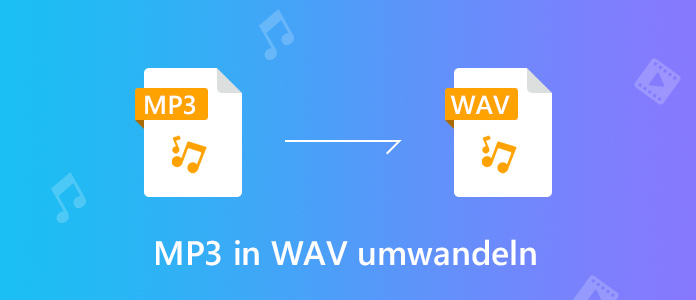
AnyMP4 Video Converter Ultimate ist eine Software für Video- und Audiokonvertierung. Es unterstützt Video- und Audiodatei schnell und ohne Qualitätsverlust in zahlreichen Formaten zu konvertieren. Mit dieser Software können Sie leicht MP3-Dateien in WAV-Dateien umwandeln.
Im folgenden Text erfahren Sie, wie Sie MP3 in WAV umwandeln.
Schritt 1: AnyMP4 Video Converter Ultimate downloaden
Diese Software funktioniert einwandfrei auf Windows 10/8.1/8/7/Vista/XP (SP2 oder später) und Mac OS X 10.7 oder höher (inkl. macOS Sequoia). Downloaden und installieren Sie die Software, und führen Sie sie aus.
AnyMP4 Video Converter Ultimate

Für Windows 11/10/8/7
Für macOS 10.12 oder neuer
Schritt 2: Die MP3-Datei hinzufügen
Klicken Sie auf "Datei(en) Hinzufügen", um die MP3-Datei zu laden. Sie können auch auf "Order Hinzufügen" klicken, wenn Sie mehr MP3-Datei bearbeiten möchten.
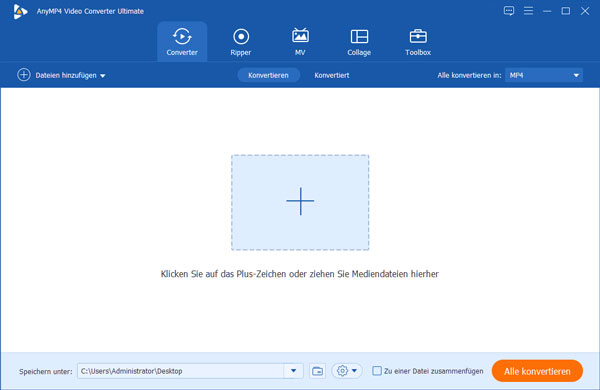
Schritt 3: MP3 in WAV umwandeln
Wählen Sie bei "Profil" ein Ausgabeformat. Sie können Ihr gewünschtes Format "WAV" in dem Suchfeld eingeben und darauf Klicken. Danach klicken Sie unten rechts auf "Konvertieren", um die Audiodatei von MP3 zu WAV zu konvertieren.
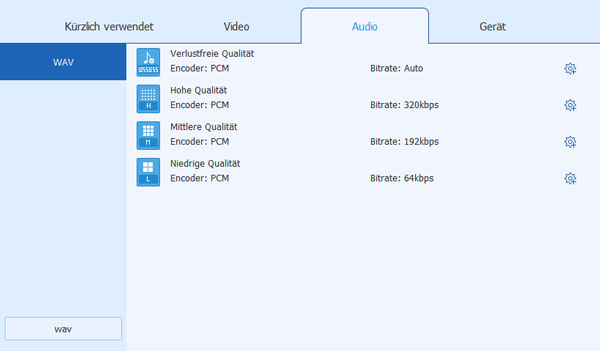
Diese Software ist einfach zu bedienen und der Konvertierungsprozess ist sehr schnell. Sie können mehrere Dateien gleichzeitig konvertieren. AnyMP4 Video Converter Ultimate unterstützt fast alle Audioformaten zu umwandeln, deshalb können Sie MP3 in FLAC umwandeln.
Der VLC-Media-Player gehört zweifelsohne zu den Programmen, die auf keinem Computer fehlen dürfen. Er kann nicht nur Mediendateien abspielen sondern auch umwandeln.
Schritt 1: VLC Media Player öffnen
Öffnen Sie die Software VLC Media Player. Klicken Sie auf die Schaltfläche "Medien" und wählen Sie den Menüpunkt "Konvertieren/Speichern" aus.
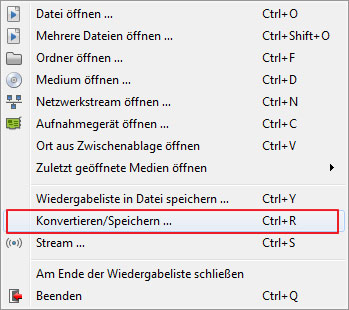
Schritt 2: Die MP3-Datei hinzufügen
Klicken Sie auf " Hinzufügen", um die MP3-Datei zu laden. Und Klicken Sie auf den Button "Konvertieren/Speichern".
Schritt 3: MP3 in WAV umwandeln
Klicken Sie auf " Durchsuchen", um das Dateiformat bei Zieldatei in "wav" ändern. Dann klicken Sie auf den Button "Start", um die Audiodatei von MP3 zu WAV zu konvertieren.
Schritt 1: Starten Sie iTunes auf Ihrem PC. Klicken Sie auf "Bearbeiten" > "Einstellungen".
Schritt 2: Wählen Sie im Dialogfenster den Allgemein-Tab und klicken Sie auf "Importeinstellungen".
Schritt 3: Ein weiteres Dialogfenster öffnet sich wie im Screenshot gezeigt. Wählen Sie hier im Aufklappmenü neben der Option "Importieren" mit die WAV-Encoder-Option. Klicken Sie auf "OK", um fortzufahren. Klicken Sie auf "Datei" >" Konvertieren" > "WAV-Version" erstellen. Eine neue Datei mit dem gleichen Namen wird im WAV-Format erstellt.
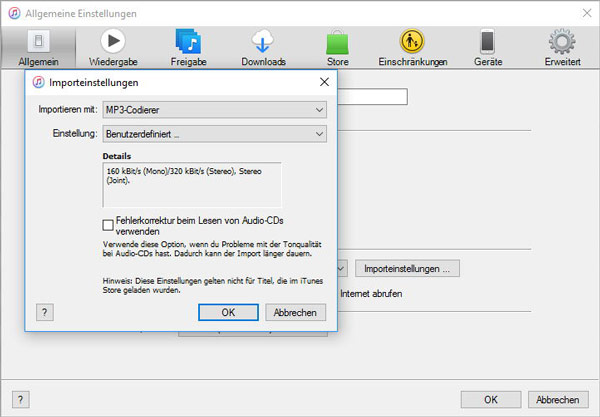
Schritt 1: Die Website öffnen
Öffnen Sie im Browser die offizielle Website Zamzar (https://www.zamzar.com/de/convert/mp3-to-wav/).
Schritt 2: Die MP3-Datei hinzufügen
Klicken Sie auf "Dateien Hinzufügen", um die MP3-Datei zu laden.
Schritt 3: MP3 in WAV umwandeln
Klicken Sie auf "Jetzt konvertieren". Klicken Sie nach Abschluss der Konvertierung auf "Download", um die WAV Datei herunterzuladen.
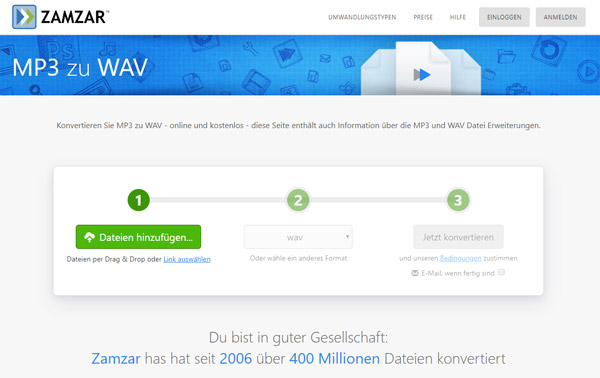
In diesem Artikel haben wir Ihnen die Methoden, wie Sie Audiodatei von MP3 in WAV umwandeln können, vorgestellt. Am einfachsten ist es, die Software AnyMP4 Video Converter Ultimate und online Tool Zamzar verwenden. AnyMP4 Video Converter Ultimate ist jedoch schneller und kann mehrere Dateien gleichzeitig umwandeln. Wenn Sie nichts herunterladen möchten, können Sie den VLC Media Player auswählen, um die Audiodatei von MP3 zu WAV zu konvertieren. Wenn Sie ein Apple-Benutzer sind, können Sie iTunes wählen, aber ein bisschen kompliziert.
Nach dem Umwandlung von MP3-Datei können Sie Musik mit besserer Klangqualität genießen. Und man kann Musik im WAV-Format leicht bearbeiten, deshalb können Sie auch Klingelton erstellen.
Für Windows 11/10/8/7
Für macOS 10.12 oder neuer
 Klicken Sie hier, um einen Kommentar zu schreiben.
Klicken Sie hier, um einen Kommentar zu schreiben.AnyMP4 Video Converter Ultimate
Blitzschnell umwandeln und mit KI einfach bearbeiten